※本ページにはプロモーション(広告)が含まれています

Macで日本語を入力するために用いられるのが「日本語入力プログラム」(旧称ことえり)です。
Macで文字入力・変換を司るアプリケーションのことを総称して「インプットメソッド」と呼びますが、日本語入力プログラムもそのひとつです。
日本語入力プログラムがキーボードからの入力を受け取り、キーに対応する文字を入力し、漢字変換を行います。
日本語入力プログラムが受け持つ日本語の入力や漢字変換は高度で複雑な処理が絡むので、ときには不具合に遭遇し、日本語がまったく入力できないという状況に陥ることがあるかもしれません。
本稿ではMacで日本語入力ができなくなった時の対処方法について説明します。
この記事のまとめ
この記事のまとめ
日本語入力ができない時の対処方法
日本語入力プログラムが入力ソースにあるかを確認する
Macには様々な言語のためのインプットメソッドが同梱されており、その中でどのインプットメソッドを用いるのかを管理しているのが「入力ソース」です。
この入力ソースにインプットメソッドが登録されていないと、当該言語の文字が入力できません。
何らかの原因により、入力ソースから日本語入力プログラムが外れてしまっていないかをまずチェックしてみましょう。
-
- メニューバーのAppleメニューから「システム環境設定…」を選択します。
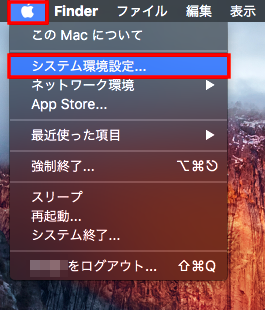
-
- システム環境設定から「キーボード」を選択します。
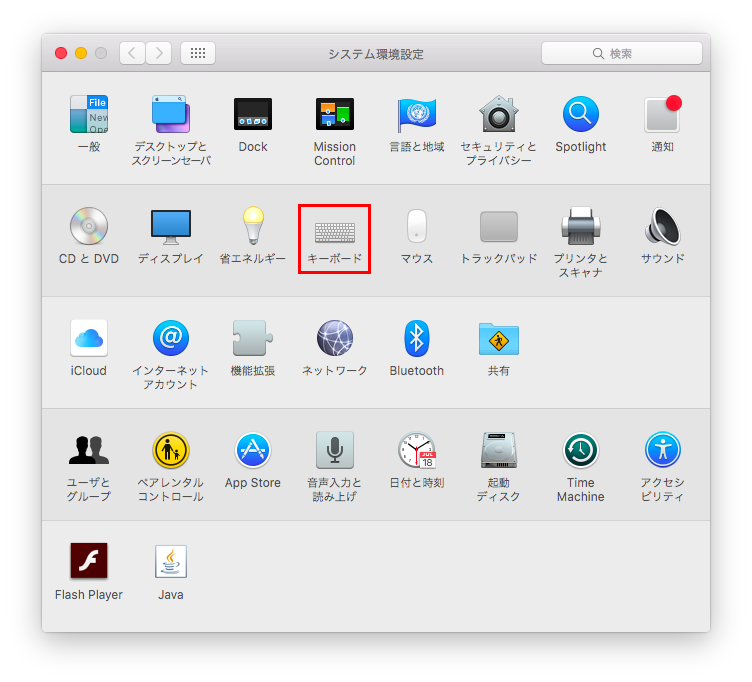
-
- キーボード環境設定から「入力ソース」タブを選択し、ウィンドウ左側に「日本語」があるかどうか、「ひらがな」にチェックが入っているかどうかを確認します。
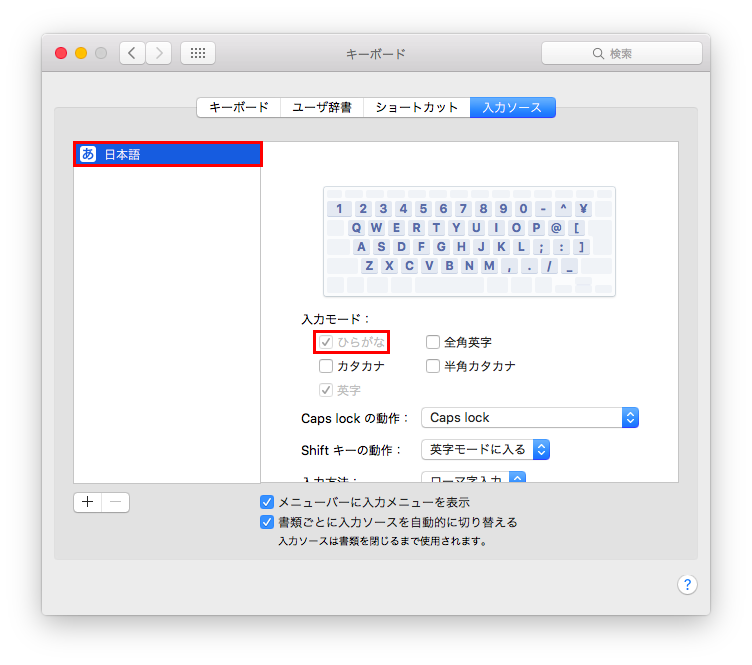
入力ソースに日本語入力プログラムがない場合、追加します。
-
- キーボード環境設定の「入力ソース」タブから「+」ボタンをクリックします。
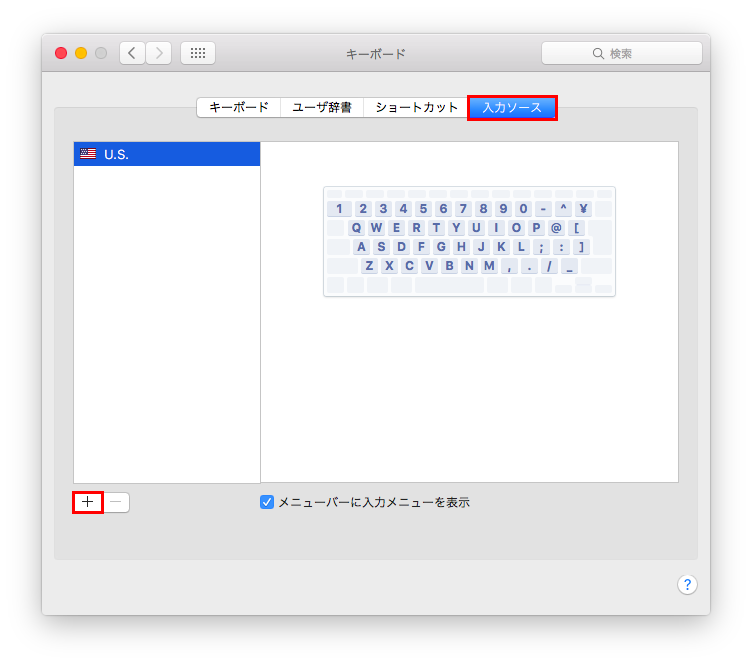
-
- 「日本語」を選択し「追加」をクリックします。
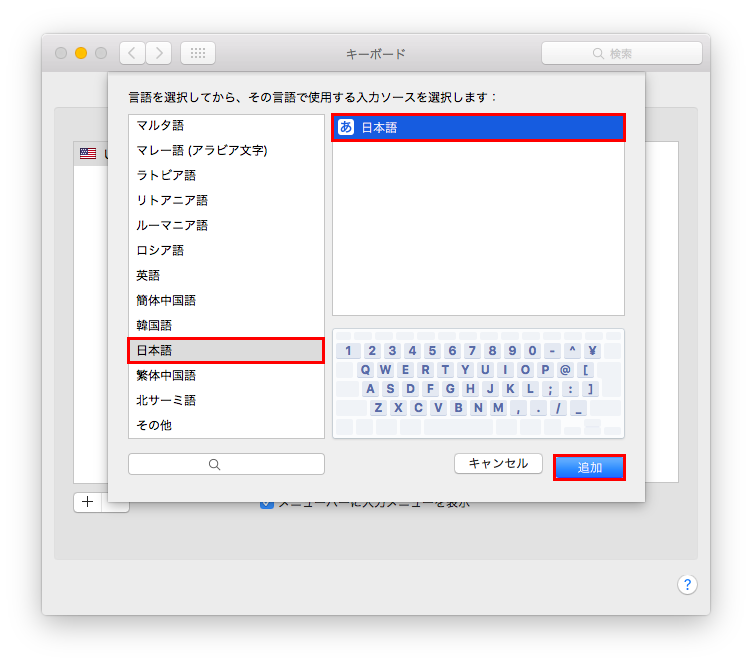
- 日本語入力プログラムの「入力モード」で「ひらがな」にチェックが入っていることを確認します。
「変換学習」をリセットするには
ふだん何気なく入力・漢字変換している結果は自動的に「変換学習」として日本語入力プログラムが記憶しており、使うごとにユーザに適した変換が行えるようになっています。
しかしながら、何らかの原因により変換学習のデータが破損してしまうと日本語の入力ができなくなってしまう可能性があります。
そこで行うのが変換学習のリセットです。
変換学習が破損したとしても、リセットを行うことで不具合の解消を図れます。
- キーボード環境設定の「入力ソース」タブから「日本語」を選択します。
- 日本語環境設定の、スクロールした一番下にある変換学習の「リセット」ボタンをクリックします。
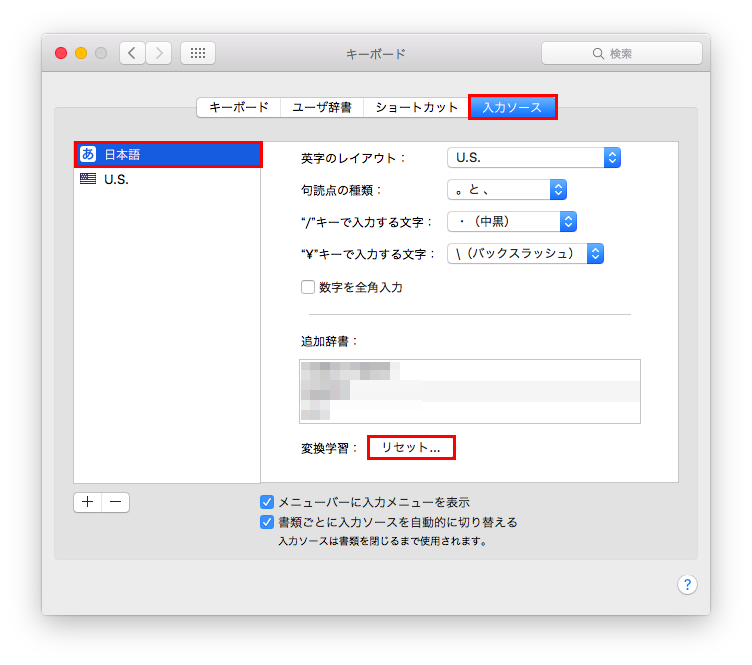
変換学習をリセットすると、これまでに自動的に学習された内容が消えることに注意してください。
消去されるのは自動的に学習された漢字の変換結果などであり、ユーザが能動的に登録したユーザ辞書は消えません。
com.apple.HIToolbox.plistファイルの削除
日本語環境設定で「ひらがな」にチェックが入っていないにも関わらずグレイアウトしてクリックできない時などは、com.apple.HIToolbox.plistファイルの削除が有効である可能性があります。
このファイルは入力ソースの登録情報や現在のインプットメソッドの選択状態などを管理しています。
何らかの原因によりファイルが破損している場合は、これを削除することで不具合を解消できる可能性があります(com.apple.HIToolbox.plistファイルは削除してもまた自動的に生成されます)。
-
- Finderの「移動」メニューから「フォルダへ移動…」を選択します。
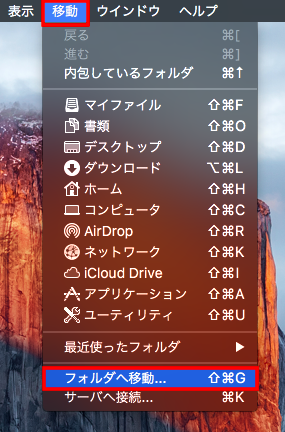
-
- 「フォルダの場所を入力」ダイアログが表示されるので、「~/Library/Preferences」と入力し「移動」をクリックします。
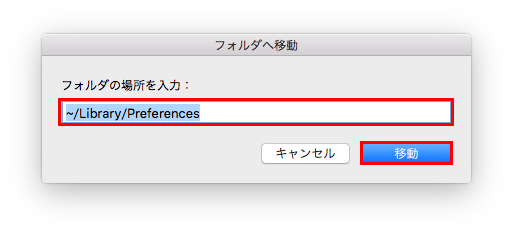
- 移動先のフォルダから「com.apple.HIToolbox.plist」ファイルを探し、ゴミ箱に入れます。
Macを再起動
設定に問題がない場合は内部のシステムに何らかの不具合が発生している可能性があります。
このような場合は再起動することでスタックしているプログラムが終了しますので解決する可能性が高いです。ショートカットキーで言語を切り替えても日本語入力できない場合などが典型的な事例ですので、この時はMacを一度再起動してください。
よくある質問と回答
Q1: 日本語入力ができなくなりました。最初に確認すべきことは何ですか?
A1: まずは、入力ソースに日本語が登録されているか確認してください。メニューバーの「Appleメニュー」から「システム環境設定」→「キーボード」→「入力ソース」で、日本語が選択されているかを確認します。もし「日本語」がリストにない場合、「+」ボタンを押して追加してください。
Q2: 日本語入力プログラムが正しく動作しません。変換がうまくいかないのですが、どうすればよいですか?
A2: 変換がうまくいかない場合は、変換学習をリセットすることをお勧めします。「システム環境設定」→「キーボード」→「入力ソース」から日本語を選択し、下部にある「リセット」ボタンを押すことでリセットできます。リセット後は学習データが消去されますが、ユーザ辞書は保持されます。
Q3: 日本語入力がグレイアウトしていて選択できません。どうすればいいですか?
A3: この問題は、com.apple.HIToolbox.plistファイルの破損が原因の可能性があります。このファイルを削除することで解決することがあります。Finderの「移動」→「フォルダへ移動」で「~/Library/Preferences」と入力し、「com.apple.HIToolbox.plist」ファイルをゴミ箱に入れてください。その後、Macを再起動すると問題が解決する場合があります。
Q4: どの対処法を試しても日本語入力ができない場合、他に何ができますか?
A4: すべての方法を試しても解決しない場合、Macを再起動することをお勧めします。再起動により、システム内部でスタックしているプログラムが終了し、正常に動作する可能性が高まります。
まとめ
いかがでしたか? 本稿ではMacで日本語入力ができなくなった時の対処方法について説明しました。
対処方法として、入力ソースの登録状態の確認、変換学習のリセット、com.apple.HIToolbox.plistファイルの削除を紹介しました。
日本語入力ができなくなる不具合に遭遇したら本稿を参考にしてみてください。
 minto.tech スマホ(Android/iPhone)・PC(Mac/Windows)の便利情報をお届け! 月間アクセス160万PV!スマートフォン、タブレット、パソコン、地デジに関する素朴な疑問や、困ったこと、ノウハウ、コツなどが満載のお助け記事サイトはこちら!
minto.tech スマホ(Android/iPhone)・PC(Mac/Windows)の便利情報をお届け! 月間アクセス160万PV!スマートフォン、タブレット、パソコン、地デジに関する素朴な疑問や、困ったこと、ノウハウ、コツなどが満載のお助け記事サイトはこちら!

